Како инсталирати ВМваре Тоолс на гостујући оперативни систем
ВМваре(VMware) је један од познатих софтвера за виртуелне машине. Омогућава вам да инсталирате пакет услужних програма који се зове ВМваре Тоолс(VMware Tools) . Инсталирањем овог пакета добићете прилично боље перформансе везане за графику, звук и управљање. Ако желите да инсталирате ВМваре Тоолс(VMware Tools) на гостујући оперативни систем, можете пратити овај чланак да бисте научили кораке. Понекад неке функције ВМваре(VMware) - а можда неће радити без пакета ВМваре Тоолс . (VMware Tools)Због тога је веома важно да то инсталирате у случају да користите Виндовс(Windows) , Линук(Linux) , ФрееБСД(FreeBSD) и НетВаре(NetWare) гостујући ОС.
Инсталирајте ВМваре Тоолс(Install VMware Tools) на гостујући оперативни систем
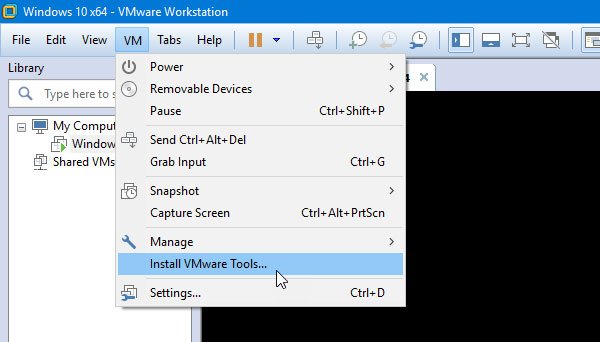
Пошто је овај пакет ВМваре Тоолс(VMware Tools) заснован на ОС-у, прво морате да креирате виртуелну машину. Када то урадите, потпуно затворите апликацију ВМваре(VMware) и покрените ВМ као администратор и изаберите инсталацију на вашој левој страни.
Пријавите(Log) се на своју виртуелну машину. Ако имате више виртуелних машина, потребно је да изаберете ону на коју желите да је инсталирате.
Затим идите на VM > Install VMware Tools .
Требало би да отвори промпт где можете пронаћи чаробњака за инсталацију. Ако не видите такав прозор, потребно је да притиснете Win+R и откуцате ово-
D:\setup.exe
Овде Д је ваш виртуелни ЦД-РОМ драјв.
У једном прозору добићете опцију да изаберете опцију између Типично, Комплетно(Complete) , Прилагођено(Custom) .
Предлаже се да користите Типицал(Typical) када желите да инсталирате алате само за тренутни ВМваре(VMware) производ – али можете изабрати Цомплете(Complete) ако ћете покренути виртуелну машину на више ВМваре(VMware) производа.
Након завршетка инсталације, потребно је да поново покренете виртуелну машину да бисте добили ефекат.
That’s all!
Related posts
ВМваре Воркстатион Про не може да ради на Виндовс рачунару
Најбољи бесплатни софтвер за прављење резервних копија за ВМваре и Хипер-В виртуелне машине
Поправи ВМваре грешка Није доступно довољно физичке меморије
Заобилажење: Неуспешно покретање ЕФИ мреже ПКСЕ преко ИПв4 грешке у ВМваре-у
Како приступити и користити БИОС на ВМваре Воркстатион-у
Поправите виртуелну машину Хипер-В која се заглавила у стању заустављања
ВиртуалБок грешка: ВТ-Кс/АМД-В хардверско убрзање није доступно
Драјвер је открио интерну грешку драјвера на ДевицеВБокНетЛвф
Надоградња на месту није подржана на Азуре виртуелним машинама
Висуал Субст: Креирајте виртуелне дискове за своје фасцикле и складиште у облаку
Како преуредити виртуелне радне површине у оперативном систему Виндовс 10
ВиртуалДесктопМанагер: Алат за управљање Виндовс 10 виртуелним радним површинама
Најбоље бесплатне виртуелне позадинске слике за тимове и зум
Преузмите ВиртуалБок и уђите у свет виртуелизације
ВиртуалБок приказује црни екран и не покреће гостујући ОС
Направите резервне копије ВМваре виртуелних машина помоћу Азуре Бацкуп сервера
Како доделити појединачне позадине сваком од ваших виртуелних десктопа
Како направити виртуелни чврсти диск на Виндовс 11/10
Како инсталирати и омогућити Хипер-В на Виндовс 11/10 Хоме
Хипер-В се не може инсталирати на Виндовс 11/10
